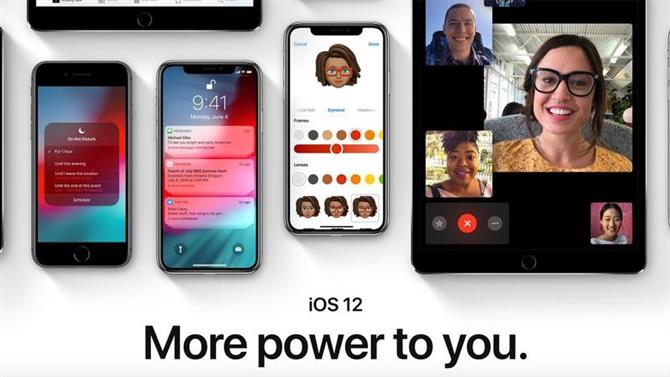iOS 12 trafia dzisiaj do powszechnego wydania (17 września 2018 r.) i obiecuje znaczny wzrost prędkości oraz szereg nowych funkcji.
Możliwe jest usunięcie iOS 12 z iPhone’a lub iPada i powrót do iOS 11, ale metoda nie będzie dostępna przez długi czas.
Przeczytaj nasze porównanie do systemu iOS 12 i iOS 11, jeśli chcesz poznać zalety i wady każdej opcji.
Ostrzeżenie o obniżeniu wersji systemu iOS.
Kilka rzeczy, o których warto pamiętać, zanim spróbujesz obniżyć.
Po pierwsze, obniżenie wersji z iOS 12 na iOS 11 będzie wymagało całkowitego wyczyszczenia telefonu – wszystkie kontakty, zdjęcia, aplikacje i wszystko inne zostaną usunięte.
Mimo że będzie można przywrócić z kopii zapasowej po ponownym uruchomieniu systemu iOS 11, nie będzie można przywrócić z kopii zapasowej systemu iOS 12.
Na koniec musisz mieć pewność, że Apple nadal podpisuje ostatnią wersję iOS 11 (prawdopodobnie iOS 11.4.1).
Chociaż nie ma oficjalnego zasobu, możesz udać się na tę stronę, aby sprawdzić stan urządzenia z systemem iOS.
Jak obniżyć wersję z iOS 12 na iOS 11.
Wykonaj te instrukcje, aby przejść na starszą wersję z iOS 12 na iOS 11:
- Otwórz iTunes na komputerze PC lub Mac.
- Pobierz aktualizację oprogramowania do iOS 11.4.1 (zakładając, że nadal jest podpisana – patrz ostrzeżenia powyżej).
- Podłącz iPhone’a lub iPada z systemem iOS 12 do komputera PC lub Mac i wybierz go z menu w lewym górnym rogu iTunes.
- Kliknij Przywróć iPhone’a, przytrzymując klawisz Opcja (Mac) lub klawisz Shift (Windows) i znajdź pobrany wcześniej plik IPSW.
- Po wybraniu oprogramowania należy je zweryfikować i wyodrębnić za pomocą iTunes i załadować na urządzenie z systemem iOS.
I to wszystko!